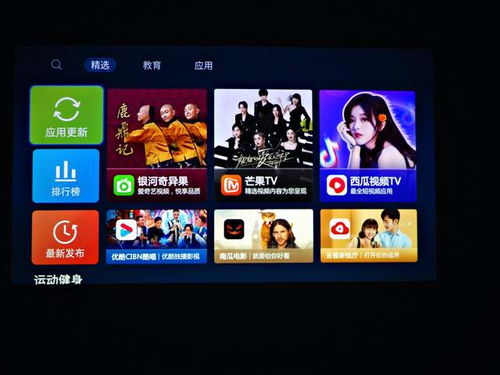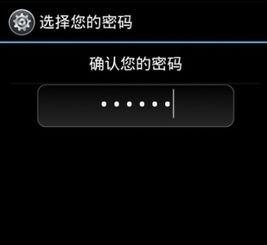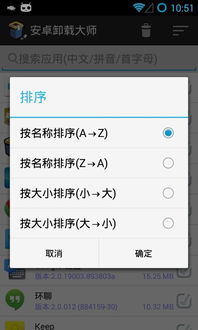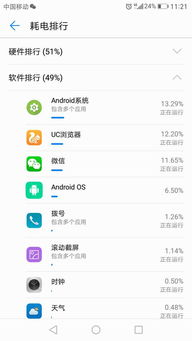- 时间:2025-06-22 04:02:37
- 浏览:
亲爱的技术爱好者们,你是否曾梦想过在电脑上体验安卓系统的魅力?别再羡慕那些手机上的安卓用户了,今天我要带你一起探索如何在虚拟机上安装安卓系统9,让你的电脑瞬间变身移动设备!准备好了吗?让我们一起开启这段奇妙的旅程吧!
一、虚拟机安装安卓系统9的必要性
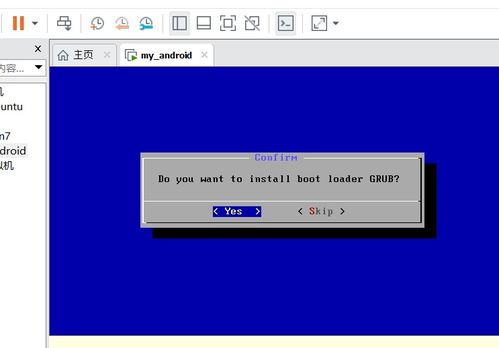
在介绍具体步骤之前,我们先来聊聊为什么要在虚拟机上安装安卓系统9。首先,虚拟机可以让你在不影响主机系统的情况下,独立运行安卓系统,这样即使安卓系统出现问题,也不会影响到你的电脑。其次,虚拟机可以让你在电脑上模拟多种安卓设备,比如手机、平板等,让你在电脑上就能体验到各种安卓应用。虚拟机安装安卓系统9还可以让你在电脑上测试安卓应用,为你的开发工作提供便利。
二、选择合适的虚拟机软件
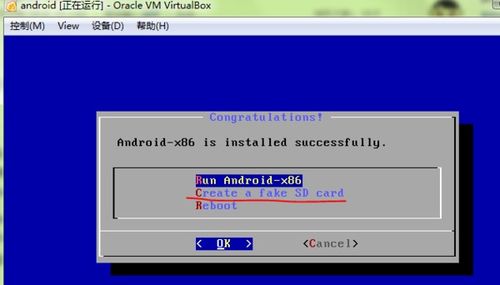
在开始安装安卓系统9之前,你需要选择一款合适的虚拟机软件。目前市面上比较流行的虚拟机软件有VMware Workstation、VirtualBox和Parallels Desktop等。这里我推荐使用VirtualBox,因为它免费、开源,而且操作简单。
三、下载安卓系统9镜像
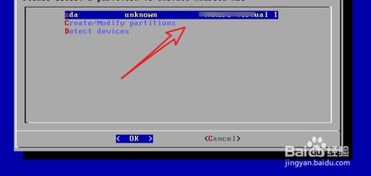
接下来,你需要下载安卓系统9的镜像文件。由于安卓系统9已经停止更新,你可以从一些开源社区或者镜像站点下载。例如,你可以从Android-x86.org下载安卓系统9的镜像文件。
四、创建虚拟机
1. 打开VirtualBox,点击“新建”按钮,创建一个新的虚拟机。
2. 在“名称”栏中输入虚拟机的名称,例如“Android 9”。
3. 在“类型”栏中选择“Linux”。
4. 在“版本”栏中选择“Linux 4.15”。
5. 在“内存大小”栏中设置虚拟机的内存大小,建议至少分配2GB内存。
6. 点击“下一步”。
五、创建虚拟硬盘
1. 在“虚拟硬盘文件类型”栏中选择“VDI”。
2. 在“存储在物理硬盘上”栏中选择“固定大小”。
3. 在“文件大小”栏中设置虚拟硬盘的大小,建议至少分配20GB空间。
4. 点击“创建”。
六、设置虚拟机
1. 在“启动盘”栏中选择“Android 9镜像文件”。
2. 在“网络”选项卡中,选择“桥接”网络模式,这样虚拟机就可以访问互联网了。
3. 在“存储”选项卡中,将“光驱”设置为“ISO文件”,并选择下载的安卓系统9镜像文件。
七、启动虚拟机
1. 点击“启动”按钮,虚拟机将开始启动安卓系统9。
2. 首次启动时,会进入系统安装界面,按照提示进行安装即可。
八、安装完成后
安装完成后,你就可以在虚拟机上体验到安卓系统9的魅力了。你可以安装各种安卓应用,还可以通过USB连接手机,实现手机与电脑的同步。
通过以上步骤,你就可以在虚拟机上成功安装安卓系统9了。现在,你的电脑已经变成了一个移动设备,尽情享受安卓世界的乐趣吧!希望这篇文章能帮助你顺利安装安卓系统9,如果你在安装过程中遇到任何问题,欢迎在评论区留言交流。祝你好运!